Как пользователю Windows, вам часто может потребоваться запустить несколько экземпляров программы. Они должны иметь возможность работать отдельно и, при необходимости, под разными учетными записями. Есть несколько способов запустить еще один экземпляр того же приложения. Следующее руководство иллюстрирует некоторые из этих методов с попыткой объяснить, какой из них предпочтительнее для конкретного типа программ.
Читайте также: Как перенести программы с одного ПК с Windows на другой
1. Просто перезапустите программу
Самый простой способ запустить другой экземпляр программы — просто перезапустить его, пока он открыт. Лучше всего это работает для браузеров, приложений Microsoft Office и утилит Windows, таких как Paint, Калькулятор, WordPad, Командная строка и даже стороннего программного обеспечения.
Существует много разных способов перезапустить программу. В меню «Пуск» вы можете найти и щелкнуть
Contents
1. Просто перезапустите программу
Его можно выполнить простым щелчком мыши или через режим администратора. Если программа, например браузер, закреплена на панели задач или сохранена как ярлык на рабочем столе, вы можете щелкнуть по ней столько раз, сколько захотите, чтобы открыть несколько экземпляров.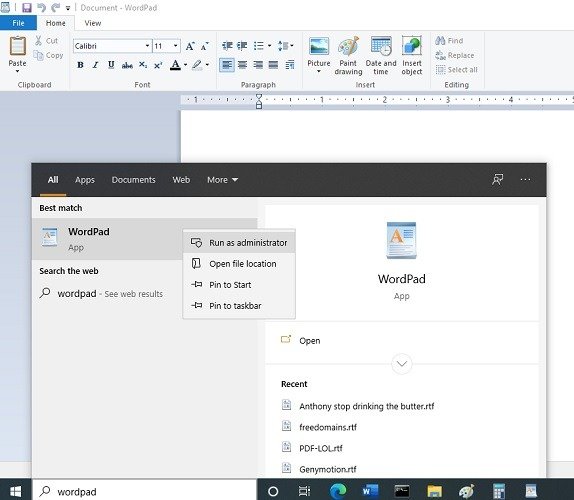
Альтернативно вы можете использовать или Ctrl+ Nдля перезапуска программ, таких как документ Microsoft Word.
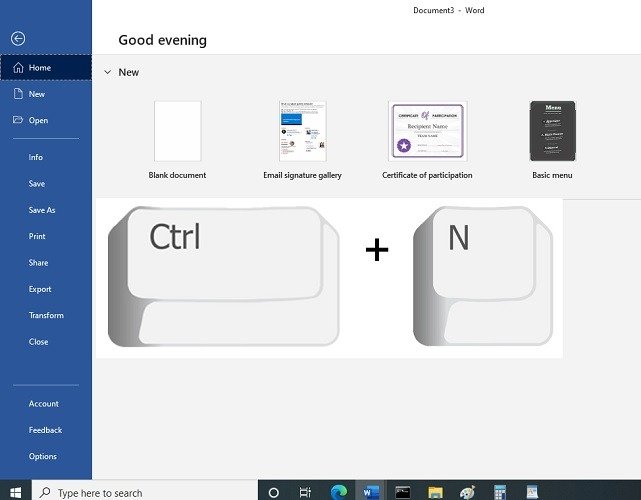
Вы также можете одновременно использовать Shift+ щелчок мышью, чтобы перезапустить несколько экземпляров программы из окна панели задач.
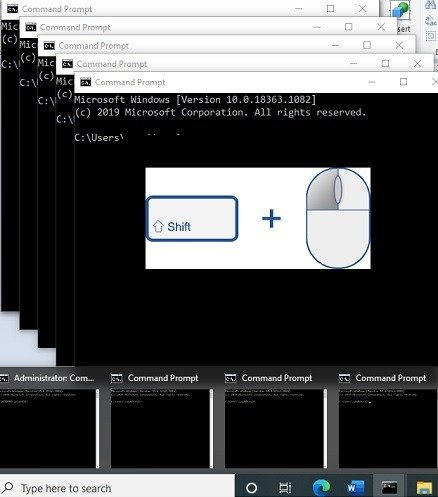
2. Запуск с помощью окна «Выполнить» в Windows 10
Другой способ запустить программу Windows — использовать окно «Выполнить», доступ к которому можно получить из Win+ R. Сначала отследите местоположение файла.exe программы и скопируйте весь путь.
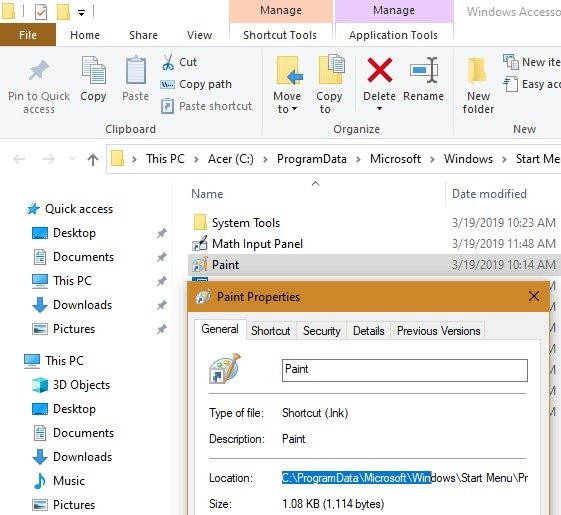
Затем введите следующее в поле «Выполнить», чтобы открыть новый экземпляр.
"Program Path" /secondary
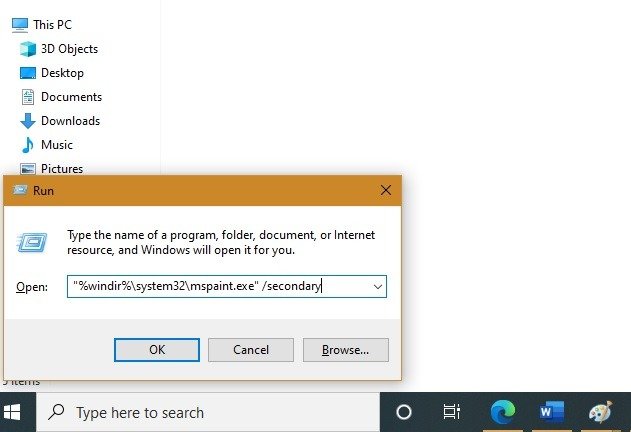
3. Используйте Windows + Shift + номер панели задач
Один из самых быстрых способов перезапустить экземпляр программы — определить его числовую последовательность по соответствующему положению на панели задач. Вам необходимо определить необходимое число от «слева» до «права», как показано здесь для файла Paint.
Чтобы открыть новый экземпляр, используйте следующую комбинацию клавиш: Win+ Shift+ номер программы на панели задач.
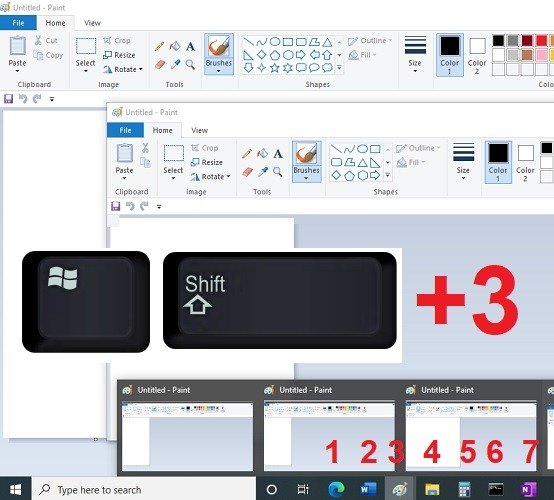
2. Запуск с помощью окна «Выполнить» в Windows 10
er.com/windows-store-not-working-fix/" title="Магазин Microsoft не работает? Вот как это исправить">Магазин Microsoft не работает? Вот как это исправить
4. Используйте версию программы для веб-браузера
Используя вышеописанные способы, сложно перезапустить программы из Microsoft Store. К ним относятся такие приложения, как Skype, WhatsApp для рабочего стола, Zoom и многие другие. Если доступно, вы можете запустить несколько экземпляров, используя версию веб-браузера программы. Для Skype новую версию можно легко получить на сайте web.skype.com. Вы можете использовать разные учетные записи Skype или одну и ту же на рабочем столе и в браузере.
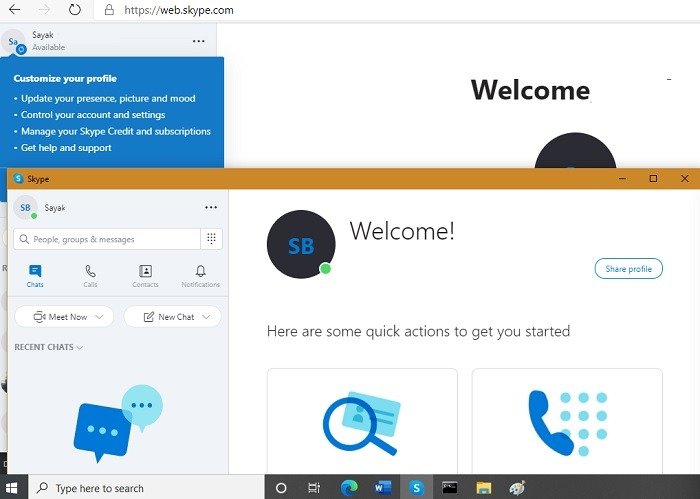
Один из способов добиться еще лучших результатов — использовать в браузере «режим инкогнито». Как показа
3. Используйте Windows + Shift + номер панели задач
кземпляров программы, которые легко доступны в Интернете.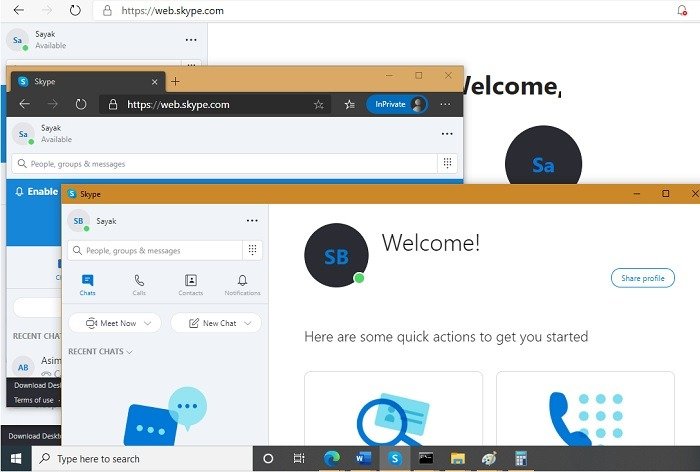
5. Перезапустите программу от имени другого пользователя Windows
Вы можете перезапустить программу от имени другого пользователя Windows, не являющегося администратором. В меню «Пуск» выберите «Настройки ->Учетные записи ->Семья и другие пользователи». Здесь вы можете добавить члена семьи или «кого-то еще на этом компьютере».
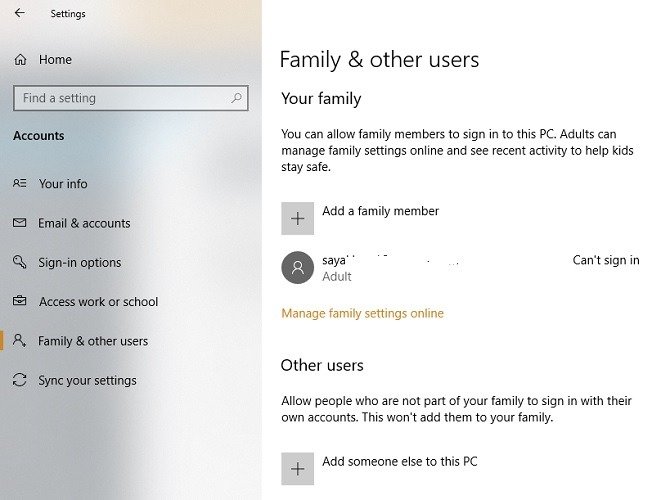
Если вы выберете последний вариант, вы можете использовать либо идентификатор Outlook, либо заявить, что «у вас нет данных для входа этого человека».
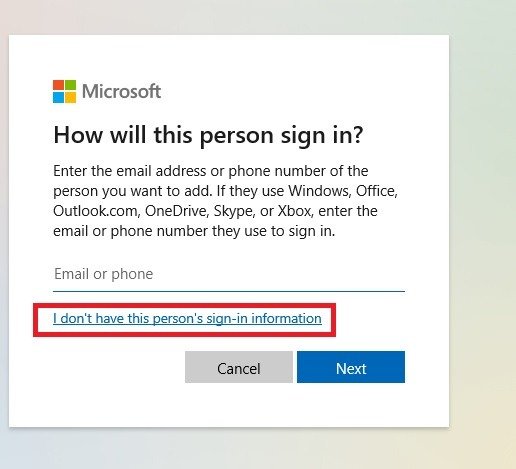
Теперь добавьте пользователя без учетной записи Microsoft, чтобы продолжить. Альтернативно вы можете создать новую учетную запись Microsoft.
Укажите имя пользователя и пароль для этой новой локальной учетной записи. Ответьте и сохраните контрольные вопросы.
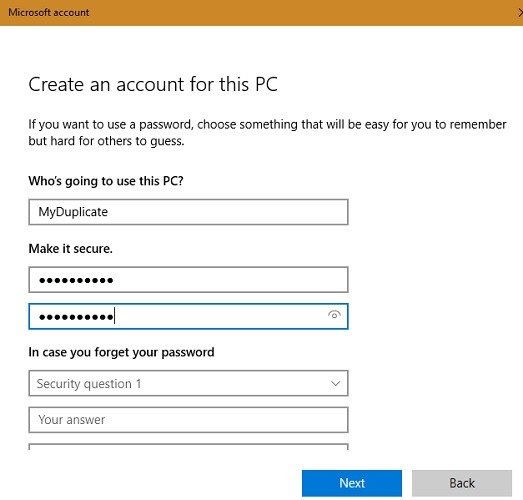
Как показано здесь, локальная учетная запись создана. Его можно легко удалить из этого окна.
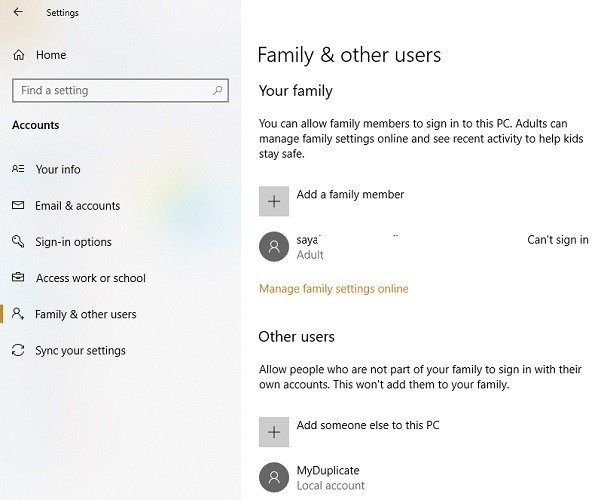
Перейдите к программе на рабочем столе, удерживайте клавишу Shift, щелкните правой кнопкой мыши и выберите «Запустить от имени другого пользователя».
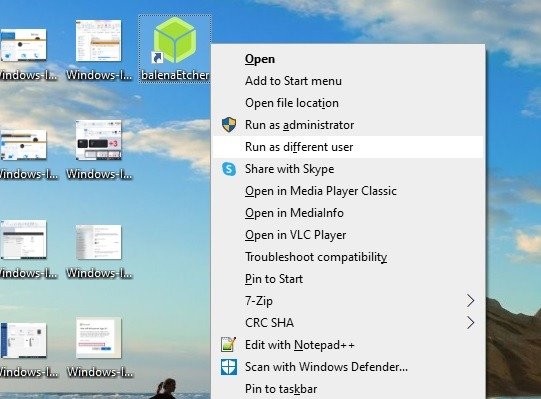
Введите учетные данные, которые использовались для создания этой локальной учетной записи. Это поможет вам запустить программу отдельно от любого другого экземпляра от имени администратора.
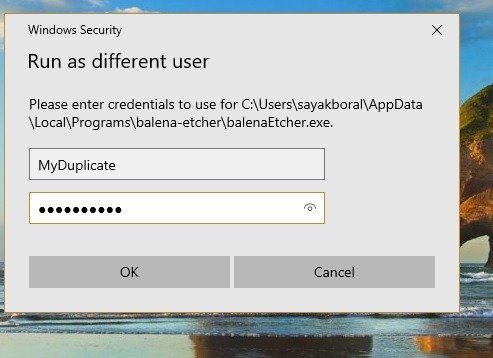
Некоторые приложения предназначены для предотвращения доступа нескольких пользователей к одному и тому же устройству, особенно программное обеспечение премиум-класса с ограниченными лицензиями. Если ни


